1、双击安全卫士图标,打开软件,点击首页中间的“立即体检”。这样便于查找安全隐患。


2、在体检完成页面,为了方便快捷,点击右边的“一键修复”。这时也可以单独点击下面的清理项,但比较麻烦。

3、修复完成后,点击页面左上角的“返回”,这样又回到首页页面,在下方白色版块里点击选择“电脑清理”。
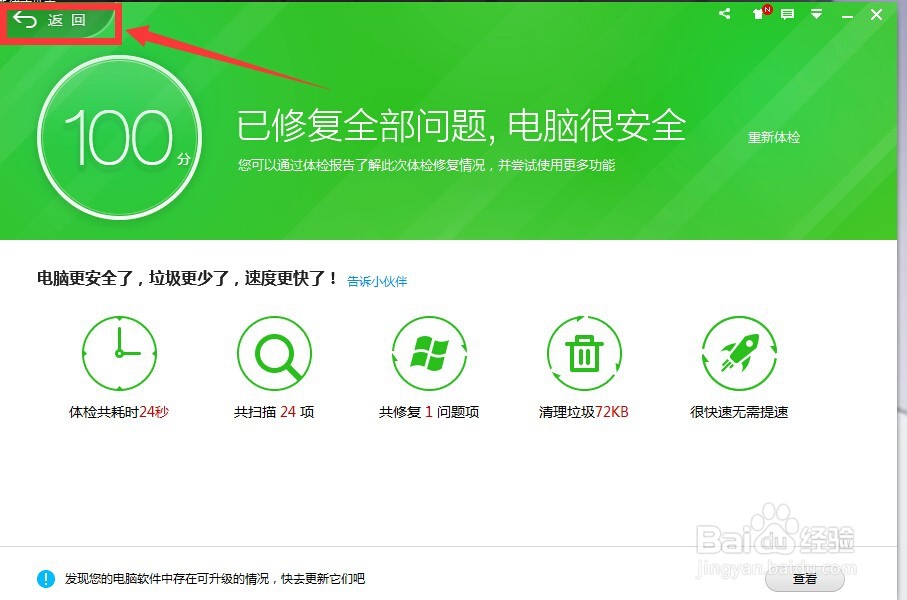

4、把所有的清理项目都打上勾,点击右边的“一键扫描”。
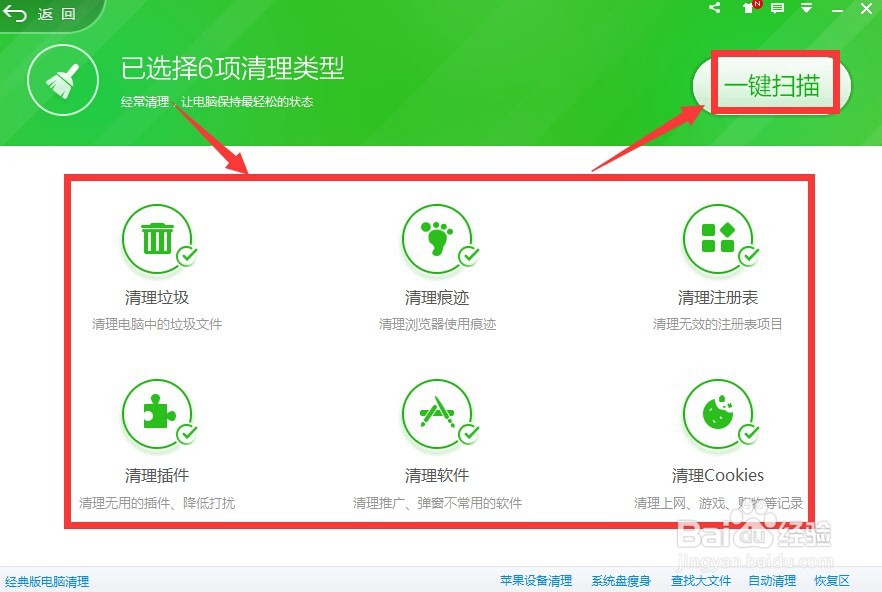
5、扫描完成后点击“一键清理”,清理完成后,会提醒你节省的空间数。

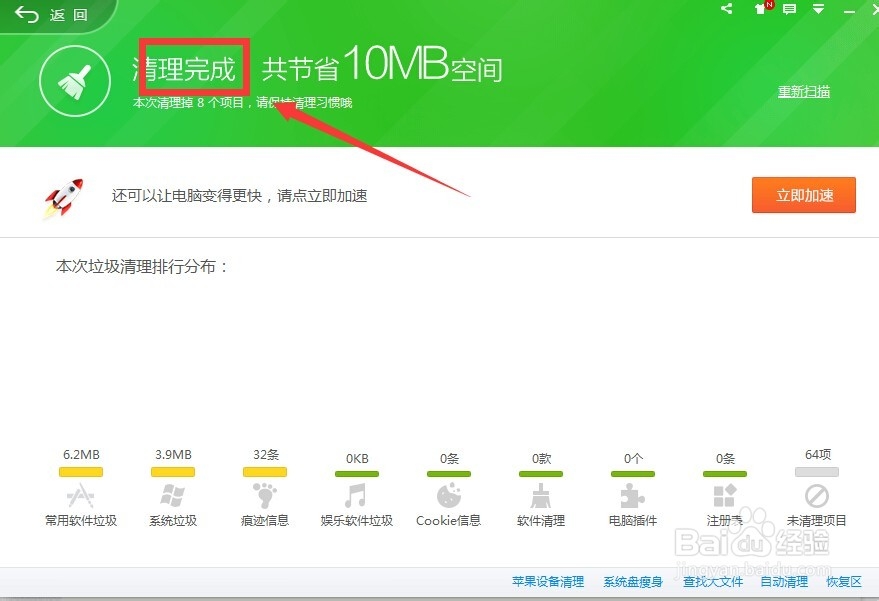
6、这样还没有完全清理完成哦,点击最下排的“系统盘瘦身”,扫描完成后点击“立即瘦身”。
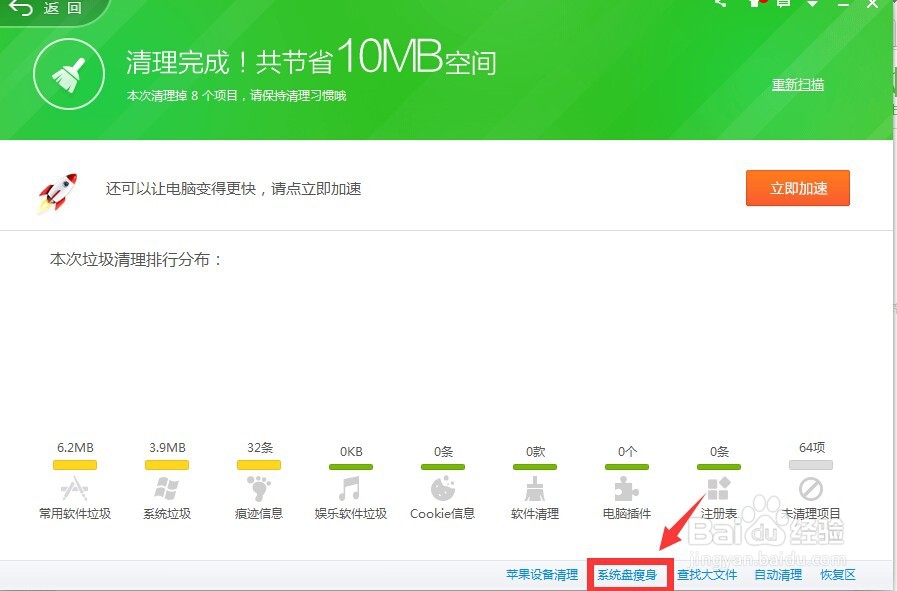
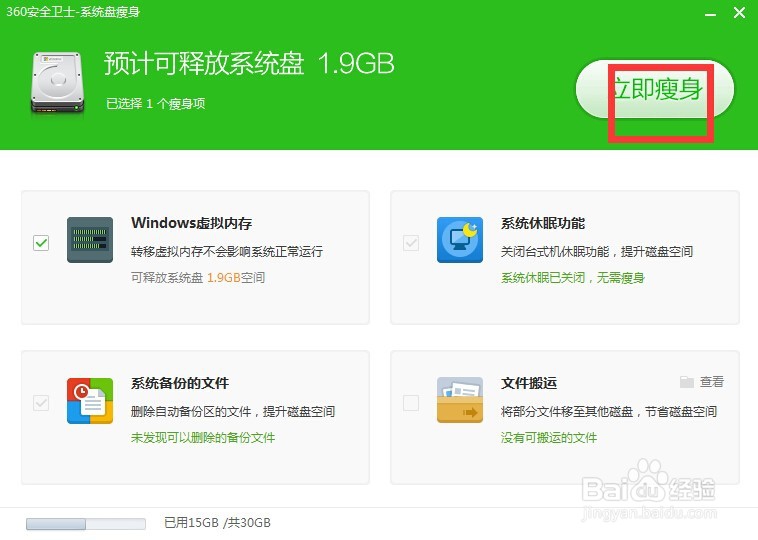
7、这样电脑的系统盘清理瘦身完成,部分文件重启电脑后才能生效,这项自己把握。

8、最后返回优化加速一下,电脑就全面的进行了一次清理。
